|
Aprobar un documento significa hacerlo visible para todo el público
definido. Cuando un lector publica un documento, éste es, incialmente,
sólo visto por él y por los administradores de la carpeta.
Si este último aprueba la publicación del documento, éste
será visible por todos los demás lectores.
Los documentos pueden ser aprobados a través de una búsqueda
o de manera automática.
Aprobación de un solo documento
Para aprobar un solo documento realice lo siguiente:
Haga clic (botón izquierdo) sobre el documento que desea aprobar
y, del menú desplegable, escoja la opción Administrar:

En la siguiente página, haga clic en Visualización
del contenido (para ver el contenido del documento) y luego en
la opción Aprobación de la publicación:
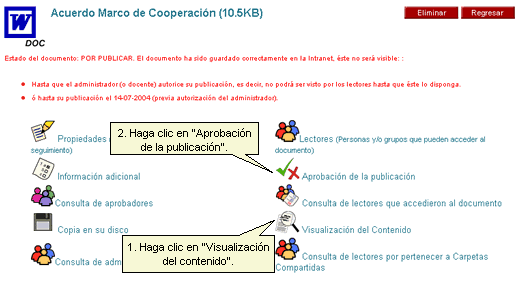
Finalmente presione el botón Editar y escoja
si aprobar o no el documento:
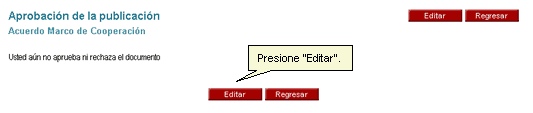
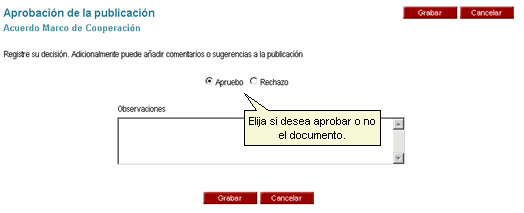
Aprobación de más de un documento a la vez
Haga clic en la carpeta que contiene los documentos a aprobar,
luego presione el botón Administrar:
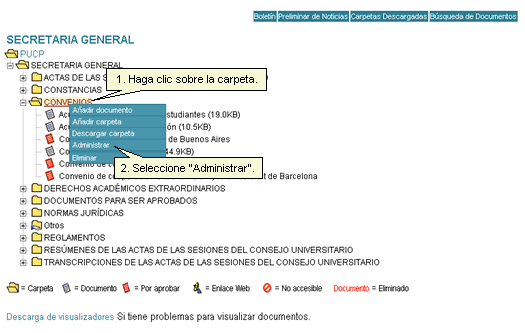
En la siguiente página haga clic en la opción Aprobar
documentos de la carpeta:

Finalmente, seleccione los documentos a aprobar y luego presione el botón
Aprobar. Si desea aprobar todos los documentos que están
pendientes, presione directamente el botón Aprobar todos.
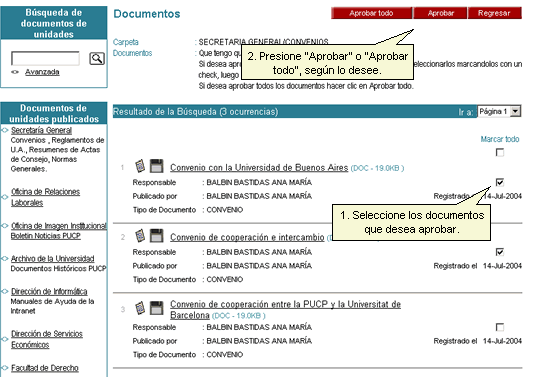
Aprobación de uno o más documentos a través
de la opción "Búsqueda de documentos"
Haga clic en la opción Búsqueda de documentos,
que se muestra en la parte superior:
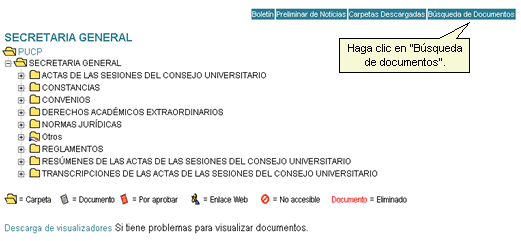
A continuación, elija el criterio de búsqueda Documentos:
Que tengo que aprobar y presione el botón Buscar:
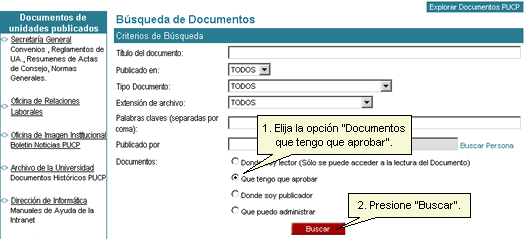
Finalmente, seleccione los documentos a aprobar y luego presione el botón
Aprobar.
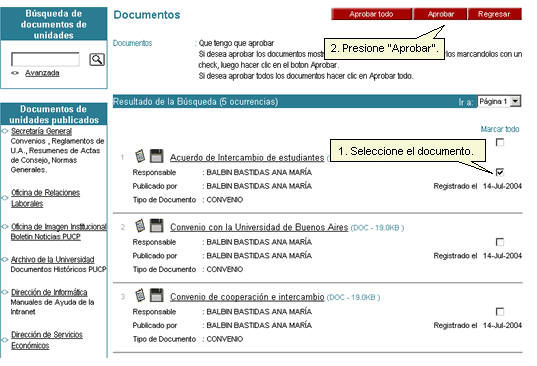
Aprobación automática de documentos publicados
por otras personas
Para que los documentos publicados por personas que no son responsables
de la carpeta se encuentren automáticamente aprobados, es decir,
visibles para todos los lectores, debe realizar lo siguiente:
Haga clic en la carpeta que contendrá los documentos a publicar
por sus alumnos y enseguida escoja la opción Administrar:
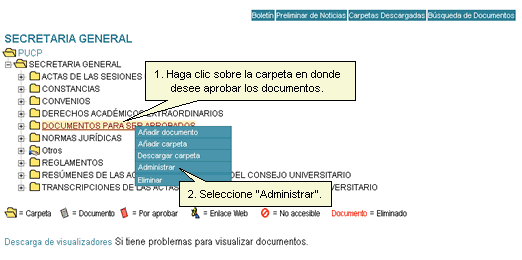
En la siguiente página haga clic en la opción Compartir
la carpeta:

Luego seleccione el grupo de alumnos que publicarán documentos.
Para eso presione el botón Editar y enseguida
la opción Mis Contactos:
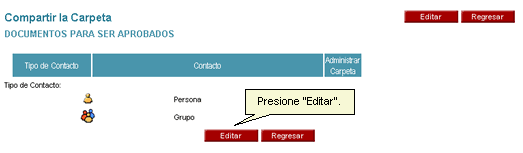
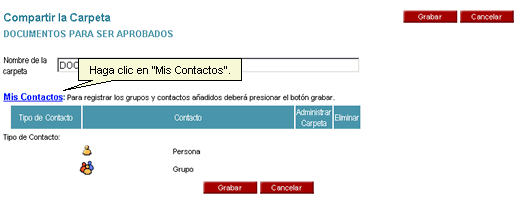
En la siguiente página escoja el grupo de alumnos cuyos documentos
podrán ser vistos automáticamente. Luego, presione el botón
Aceptar:
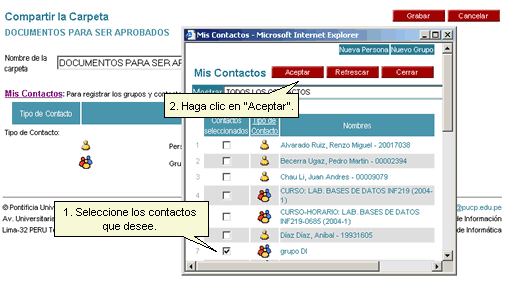
Finalmente, seleccione la opción Administrar carpeta
y presione el botón Grabar.
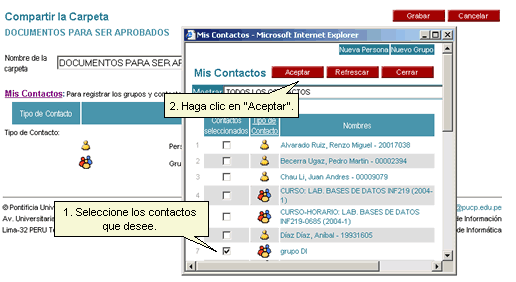
|